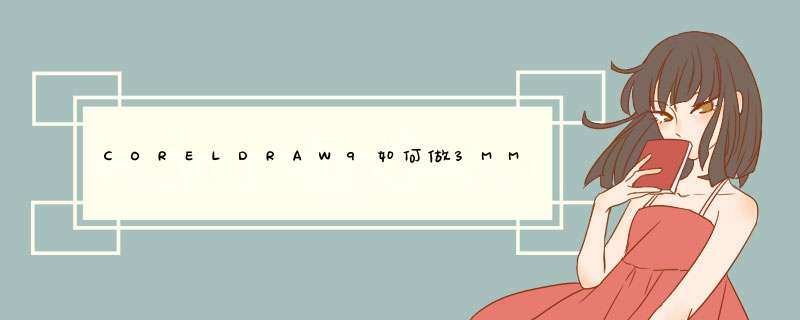
印刷扣刀和出血位在印刷时非常重要,也是初学者最容易出错的地方,本小节详细介绍这两方面内容。包装平面展开图完成后开始进入包装设计的印前准备,印刷扣刀和出血位设置必须在CorelDRAW12软件中完成。
(1)启动CorelDRAW12软件。
(2)新建一文件,按Ctrl+I键导入“金牡丹”PSD格式文件。根据图15-6可知包装的实际结构尺寸,单击工具箱中的【矩形工具】绘制包装平面结构线,如图15-31所示。
绘制包装平面结构线
(3)输出菲林首先要将包装的扣刀位置做好。单击【挑选工具】将包装的4个摇盖选定,分别以A、B、C、D4点来区分,摇盖四点分布如图15-32所示。按快捷键Ctrl+Q【转换成曲线】将选取的4个部分转换成曲线,接着用【造型工具】以增加节点方式调整曲线做成扣刀位,摇盖的扣刀位如图15-33所示。
摇盖4点分布
摇盖的扣刀位
包装的出血位和扣刀位在输出菲林时是分开的,出血位跟包装的四色菲林同时存在,扣刀位则在输出菲林时于单色出现。
(4)选取并复制一个摇盖的扣刀位,并将包装所有结构线焊接,如图15-34和图15-35所示。
结构线焊接前
结构线焊接后
完整的扣刀位是包装成品展开尺寸,输出菲林时要在成品尺寸外加大3mm的出血位(俗称裁切位),这样做可以避免裁切时出现由误差引起的偏位、白边等现象。
(5)选取结构线焊接后的扣刀位,按键盘“+”复制一个完整扣刀位,单击工具箱中的【交互式轮廓图工具】,从完整的扣刀位中间向外拖动,在属性栏设置轮廓图步数为1、轮廓图偏移为3.0mm,如图15-36所示。设置后可以清楚地看到,在原来完整的扣刀位上自动生成一个扩大3mm的轮廓线,扩大的位置便是裁切线以外的位置,如图15-37所示。lz是不会画图还是对加的位置有疑惑
出血位作图的时候就要留出来,一般是3mm,角线可以根据需要自己画或用拼版软件加,也可以不画输出的时候到rip里加
个人喜欢手工加角线,画过一次后存起来以后每次调用即可,我的角线习惯用3mm的,拼版后页面加纵横各加出6mm,把角线对齐页边就可以了
可以设置, 你可以先划一个水平的直线,然后再属性栏(菜单栏下的第一列为标准列,第二列为属性列,在属性栏可以实现很多功能,平时可以多注意下这里)输入你要旋转的角度。附图是C9的属性栏。如果还有其他的问题,可以百度HI我或者给我消息。
欢迎分享,转载请注明来源:内存溢出

 微信扫一扫
微信扫一扫
 支付宝扫一扫
支付宝扫一扫
评论列表(0条)